Jak nainstalovat MYSQL na Debian ve WSL – Windows Subsystem Linux
Nejdřív pro jistotu, pokud jsem to už trochu neúspěšně bastlil vyčistim prostředí. Tahle série příkazů může platit obecně pro jakékoliv vyčištění instalací. Začneme tedy:
sudo apt-get remove --purge *mysql*
sudo rm -rf /etc/mysql /var/lib/mysql
sudo apt-get remove --purge *mariadb*
sudo apt-get autoremove
sudo apt-get autocleanPotom ověříme, zda nám něco z předchozích pokusů (pokud nějaké byly) nezůstalo
dpkg -l | grep mariadb
dpkg -l | grep mysqlNásledují příkazy, které pospraví případně narušené vazby
$ sudo apt-get install -f
$ sudo apt update
$ sudo apt upgradePrávě před chvilkou se mi stalo, že příkaz apt-install nenašel instalaci, tak jak jsem jí předpokládal, totiž mysql-server. Proto ještě než přikročíme k samotné instalaci, není špatný nápad se po repozitáři trochu porozhlédnout
$ sudo apt-cache search mysql-serverMě se vrátily tyto hodnoty:
mariadb-server-10.3 - MariaDB database server binaries
mariadb-server-core-10.3 - MariaDB database core server files
default-mysql-server - MySQL database server binaries and system database setup (metapackage)
default-mysql-server-core - MySQL database server binaries (metapackage)Protože nemíním v této fázi nijak experimentovat volím default-mysql-server:
Nainstaluji tedy mysql server v tomto tvaru:
$ sudo apt install default-mysql-serverNa závěr ještě spustím instalační skritp, ve kterém nastavím základní parametry:
$ sudo mysql_secure_installationNyní mohu ověřit, zda byla instalace provedena správně:
$ sudo mysql --versionA pakliže nedostanu zpátky chybu, ale informace o instalované verzi mohu server spustit:
$ sudo service mysql startNebo po případě:
$ sudo /etc/init.d/mysql start